wps表格记录中学生成绩的具体操作
今天给大家讲的是wps表格记录中学生成绩的具体操作,对wps很感兴趣的同学们就一起学习下具体方法吧!
① 制作好相关的数据,在单元格H3中输入公式:“=VLOOKUP(H2,B4:E21,2,0)” VLOOKUP表示:在表格或数值数组的首列查找指定的数值,并由此返回表格或数组当前行中指定列处的数值。

单元格
单元格H4、H5同样输入,公式根据对应情况做相应改变。
在G单元格输入“姓名、语文、数学 等”相关资料。这样,将所有同学的各科成绩一一对应起来。
② 在“总分”一栏(单元格H6)输入求和公式:“=SUM(H3:H5)”,求出各科总和。

单元格
③ 在“平均分”一栏(单元格H7)输入求平均值公式:“=AVERAGE(H3:H5)”求出各科平均分。
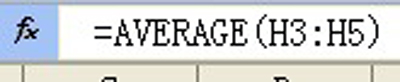
单元格
为了方便,再将该单元格格式设置成“小数”保留两位。
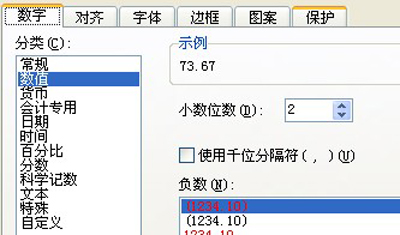
单元格格式
④ 在“评价”一栏(单元格H8)输入判断公式:“=IF(H7》=60,“及格”,“不及格”)”判断及格或不及格(一般情况下,以60分作为标准)
单元格
最后将表格稍加美化,即可。
以后只要在“小白”处输入对应名字 就能轻松查询某学生的成绩情况。
以上就是wps表格记录中学生成绩的具体操作了,大家都学会了吗?































 魔兽世界:争霸艾泽拉斯
魔兽世界:争霸艾泽拉斯 QQ飞车
QQ飞车 水果忍者
水果忍者 穿越火线(CF)
穿越火线(CF) 英雄联盟
英雄联盟 热血江湖
热血江湖 穿越火线电脑版
穿越火线电脑版 魔兽世界
魔兽世界 问道
问道 《拳皇97》加强版 风云再起 模拟器
《拳皇97》加强版 风云再起 模拟器 我的世界
我的世界 恐龙快打
恐龙快打